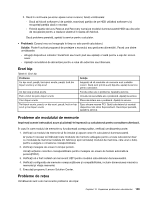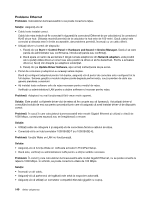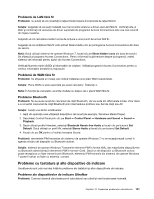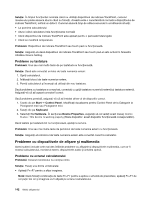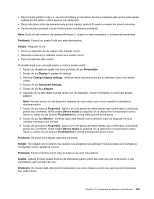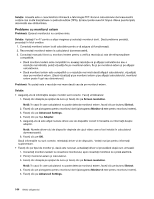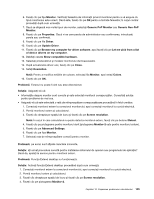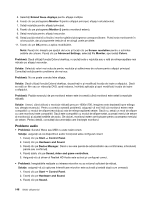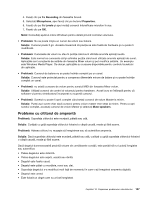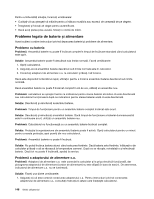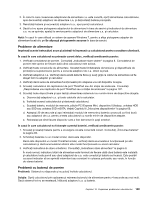Lenovo ThinkPad T430 (Romanian) User Guide - Page 162
Probleme cu monitorul extern, Soluţie, Problemă, Screen resolution, Notă, Detect, Monitor-2
 |
View all Lenovo ThinkPad T430 manuals
Add to My Manuals
Save this manual to your list of manuals |
Page 162 highlights
Soluţie: Aceasta este o caracteristică intrinsecă a tehnologiei TFT. Ecranul calculatorului dumneavoastră conţine mai multe tranzistoare cu peliculă subţire (TFTs). Ecranul poate avea tot timpul câteva puncte lipsă, decolorate sau strălucitoare. Probleme cu monitorul extern Problemă: Ecranul monitorului nu conţine nimic. Soluţie: Apăsaţi Fn+F7 pentru a afişa imaginea şi selectaţi monitorul dorit. Dacă problema persistă, procedaţi în felul următor: 1. Conectaţi monitorul extern la alt calculator pentru a vă asigura că funcţionează. 2. Reconectaţi monitorul extern la calculatorul dumneavoastră. 3. Consultaţi manualul livrat cu monitorul extern pentru a verifica rezoluţia şi rata de reîmprospătare compatibile. • Dacă monitorul extern este compatibil cu aceeaşi rezoluţie ca şi afişajul calculatorului sau o rezoluţie mai ridicată, puteţi vizualiza fie pe monitorul extern, fie şi pe monitorul extern şi pe afişajul calculatorului. • Dacă monitorul extern este compatibil cu o rezoluţie mai mică decât afişajul calculatorului, vizualizaţi doar pe monitorul extern. (Dacă vizualizaţi şi pe monitorul extern şi pe afişajul calculatorului, monitorul extern poate fi gol sau distorsionat.) Problemă: Nu puteţi seta o rezoluţie mai mare decât cea de pe monitorul extern. Soluţie: • Asiguraţi-vă că informaţiile despre monitor sunt corecte. Faceţi următoarele: 1. Faceţi clic dreapta pe spaţiul de lucru şi faceţi clic pe Screen resolution. Notă: În cazul în care calculatorul nu poate detecta monitorul extern, faceţi clic pe butonul Detect. 2. Faceţi clic pe pictograma pentru monitorul dorit (pictograma Monitor-2 este pentru monitorul extern). 3. Faceţi clic pe Advanced Settings. 4. Faceţi clic pe fişa Adapter. 5. Asiguraţi-vă că este afişat numele driver-ului de dispozitiv corect în fereastra cu informaţii despre adaptor. Notă: Numele driver-ului de dispozitiv depinde de cipul video care a fost instalat în calculatorul dumneavoastră. 6. Faceţi clic pe OK. Dacă informaţiile nu sunt corecte, reinstalaţi driver-ul de dispozitiv. Vedeţi mai jos pentru informaţii suplimentare. • Faceţi clic pe tipul de monitor şi, dacă este necesar, actualizaţi driver-ul procedând după cum urmează: 1. Conectaţi monitorul extern la conectorul monitorului; apoi conectaţi monitorul la o priză electrică. 2. Porniţi monitorul extern şi calculatorul. 3. Faceţi clic dreapta pe spaţiul de lucru şi faceţi clic pe Screen resolution. Notă: În cazul în care calculatorul nu poate detecta monitorul extern, faceţi clic pe butonul Detect. 4. Faceţi clic pe pictograma pentru monitorul dorit (pictograma Monitor-2 este pentru monitorul extern). 5. Faceţi clic pe Advanced Settings. 144 Ghidul utilizatorului